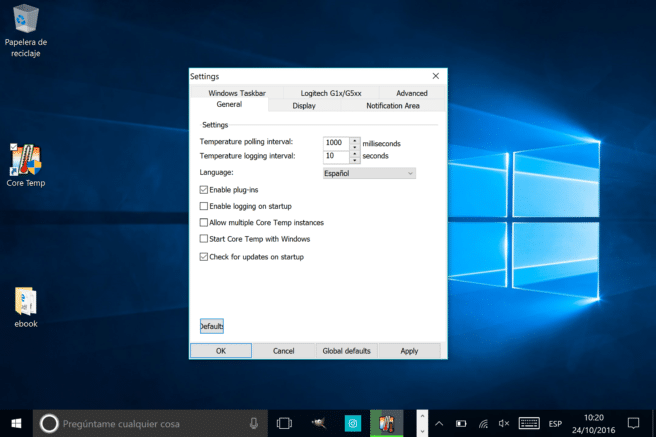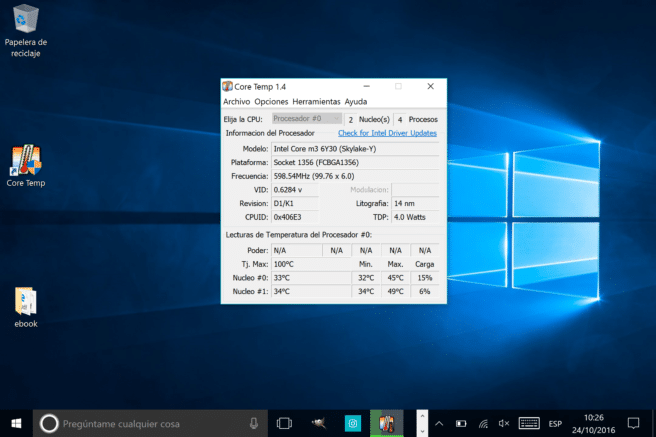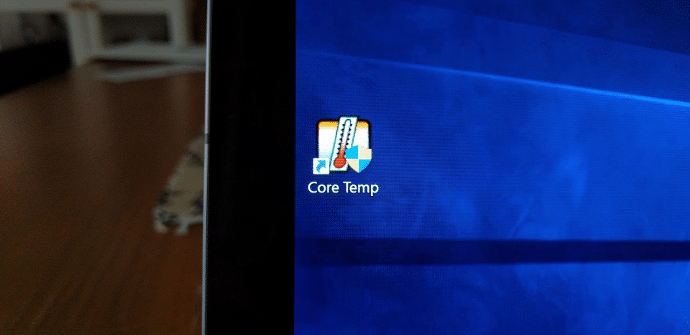
季節の問題ですが(夏は temperatura それは常に高くなります)、私たちのモバイルデバイスの過度の熱は通常、何かが正常に機能していないことを示しています。 端末が機能する程度を多かれ少なかれ制御する方法はたくさんあります Windows 10、タブレットまたはラップトップ、そしてほとんどは小さなインストールだけを必要とします。 今日は私たちのお気に入りについて話します: コア温度.
ここ数ヶ月とそれ以来 夏は十分な疑いを生み出す これらの質問に関連して、Androidタブレットとモバイルの温度と充電に関連するいくつかのトピックを公開しました。 しかし、今日は Windows 10 このプラットフォームで最良のオプションのXNUMXつを評価します。 コア温度 は軽くてあまり邪魔にならないアプリケーションであり、正確には、自己達成的予言として機能したり、端末にストレスをかけたりすることはありませんが、簡単な測定を実行します。 CPU温度 常に、干渉することなく。
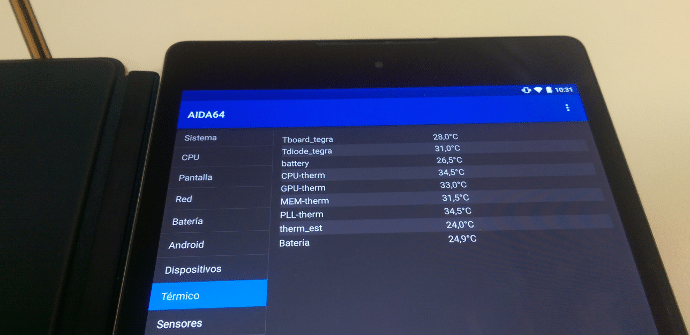
Core Temp:ダウンロード、インストール、言語選択(スペイン語)
このツールの入手に関しては、開発者のWebサイトから直接入手することを強くお勧めします。 ここにリンクがあります。 これは、安全にインストールできる無料の軽量開発です。 英語とさらにXNUMXつの開始言語のみですが、インターフェースのほとんどを残すために少し調整する必要があります エンESPAÑOL、アプリケーションがインストールされたら。
言語を変更するには、CoreTempを開いてクリックするだけです。 オプション > 設定 とドロップダウンで、後 言語設定、スペイン語を選択します。 これは、変更や特定の測定を行う場合に備えて、インターフェイスをナビゲートし、好みに合わせてツールを構成するのに役立ちます。 このアプリケーションの基本を理解するには、次のことを知っておく必要があります...
タブレットまたはラップトップの温度を解釈する方法
CoreTempインターフェースは基本的なものです わかりやすい:
その中には、プロセッサ、モデル、コア数、周波数などのデータを含む最初の部分があります。 ただし、XNUMX番目の部分 プロセッサーの温度測定値 それは私たちが興味を持っているものです。 その領域には、CPUコアごとにXNUMXつの情報があります(私の場合はXNUMXつのコア):現在の温度、 最小限の と 最大 作業中に機器がマークしたこと。 すべてが正常である場合、デフォルトのデータは黒で表示されます。 はい、熱はやや過剰です、度は色を持ちます 黄色 y 赤 温度がデバイスの完全性を損なう可能性がある場合。
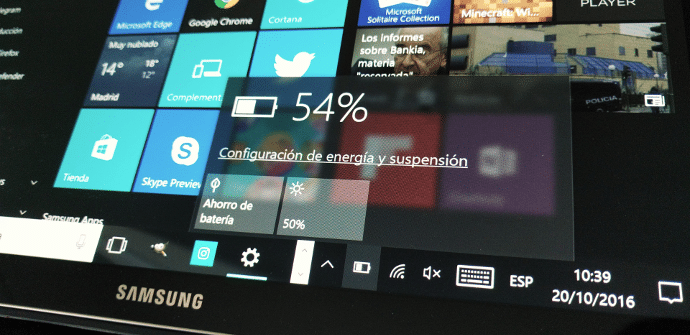
セクション TJ。 マックス 重要な情報を提供します: CPUが動作できる最高温度、メーカーが設定します。 その数字に近づくと、10度や20度下でも何かが異常に動いているということです。